¿Cómo activar el doble clic de tu Mouse en Windows 11? - Método efectivo

El acceso a la información que almacenamos en carpetas y archivos es posible mediante el uso del mouse. Además, este útil dispositivo permite que el usuario acceda a las aplicaciones e ingrese en diferentes sitios web. Por tal motivo, es importante que conozcas cómo activar el doble clic de tu Mouse en Windows 11 por medio de un método efectivo.
¿Qué pasos hacer para configurar doble clic en el Mouse de tu PC Windows 11?
Para poder configurar doble clic en el Mouse de tu PC con el sistema operativo Windows 11, es posible que sigas un procedimiento desde el menú inicio o directamente en tu panel de control. Cualquiera de estas alternativas facilita el cambio de la configuración del dispositivo o a través de la aplicación de ajustes en las opciones de carpetas.
Desde tu menú de inicio
Si deseas activar el doble clic de tu mouse en Windows 11 desde el menú inicio debes hacer clic en el menú inicio (el icono de la ventana ubicado en la parte izquierda de la barra de tareas). Luego, abre el explorador de archivos y busca el menú ‘Ver’. Haz clic en ‘Opciones’ para abrir una ventana que corresponde con las ‘Opciones de carpeta’.
Localiza la sección ‘Opciones al hacer clic en un elemento’ y marca la casilla ‘Doble clic para abrirlo (un clic para seleccionarlo)’. Después, presiona el botón ‘Aplicar’ y ‘Aceptar’ para que se hagan efectivos los cambios. Comprueba si la función se está llevando a cabo mediante el uso del dispositivo.

Luego, selecciona la opción ‘Configuración’ que hallarás en la parte superior derecha de la interfaz. Posteriormente, busca y haz clic en la opción ‘Bluetooth y dispositivos’ que se localiza en el panel lateral de la ventana de configuración de Windows 11. Después, selecciona la opción ‘Mouse’. Inmediatamente, verás diferentes opciones de configuración para el dispositivo.
Por lo tanto, asegúrate de hacer clic en ‘Configuración adicional del mouse’. Este paso permitirá que se despliegue una nueva ventana de ‘Propiedades del Mouse’ donde deberás desmarcar la casilla ‘Activar bloqueo de clic’. Verifica la velocidad de doble clic para el acceso a carpetas y por último, presiona los botones ‘Aplicar’ y ‘Aceptar’.
Directamente en tu panel de control
Asimismo, puedes activar el doble clic de tu mouse en Windows 11 directamente en tu panel de control. Para hacerlo, cuentas con la función ‘Ejecutar’ y el panel de búsqueda que proporciona el sistema operativo. Si prefieres la opción ‘Ejecutar’, deberás presionar la combinación de teclas ‘Win+R’ y escribe ‘control panel’ y presiona el botón ‘Aceptar’.
Por otra parte, si eliges el panel de búsqueda debes hacer clic en el menú inicio y escribir ‘Panel de control’ en el cuadro donde se sitúa el icono de la lupa. Así, podrás abrir el panel de control en Windows 11 cuya ventana es semejante a la de Windows 10. Luego, selecciona la sección ‘Apariencia y personalización’.
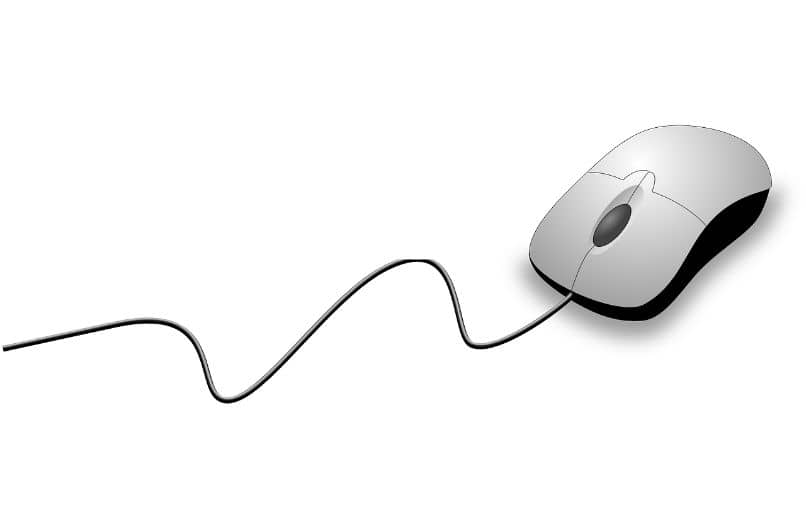
A continuación, haz clic en ‘Opciones del Explorador de archivos’ y en la pestaña ‘General’ busca la opción ‘Acciones al hacer clic en un elemento’. Allí, marca la casilla ‘doble clic para abrirlo (un clic para seleccionarlo)’. De esta manera, habrás activado el doble clic de tu mouse en Windows 11.
¿Cómo saber si quedo configurado correctamente el doble click del Mouse en tu ordenador?
Cuando quieras saber si quedó configurado correctamente el doble clic del Mouse en tu ordenador puedes comprobar el funcionamiento de este dispositivo intentando acceder a las carpetas que se encuentran en el ‘Explorador de archivos’. En caso de que aún presente fallas puedes recurrir nuevamente a las ‘Propiedades del Mouse’.
Puedes conseguir las ‘Propiedades del Mouse’ por medio de la ‘Configuración’ del sistema. Allí podrás ajustar los botones, la velocidad de doble clic, cambiar el puntero o cursor, modificar el funcionamiento de la rueda del mouse y ver las propiedades del controlador del dispositivo.
¿Por qué no se activó el doble clic del Mouse de tu PC Windows 11?
Si no se activó el doble clic del Mouse de tu PC Windows 11 es posible que esté deshabilitada la opción ‘doble clic del mouse’ de la configuración del mouse o que ocurra una falla física en el dispositivo. Primero, comprueba que esté desmarcado el bloqueo de doble clic desde las opciones del mouse adicionales.

Posteriormente, verifica el funcionamiento del mouse. En este sentido, desconecta y conecta de nuevo el mouse para que el sistema reinstale el controlador, intenta utilizar otro puerto USB para conectar el dispositivo y por último, revisa el cable (si posee) o si se ha establecido correctamente la conexión inalámbrica entre el mouse y el PC.